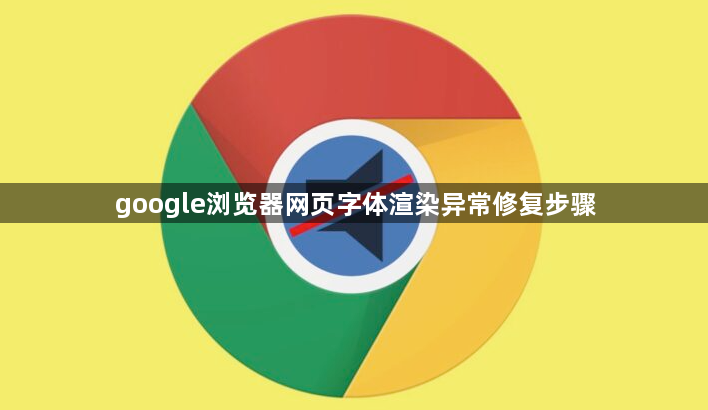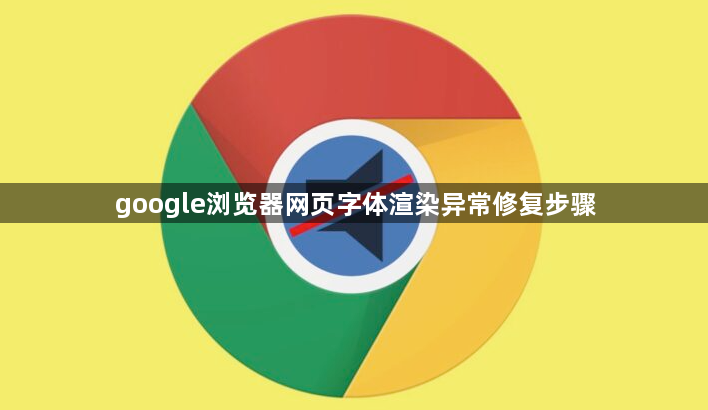
以下是Google浏览器网页字体渲染异常的修复步骤:
1. 清除浏览器缓存
- 打开Chrome浏览器,点击右上角三个点图标(菜单)→选择“更多工具”→“清除浏览数据”。
- 在弹出的窗口中,选择时间范围为“全部时间”,勾选“缓存图像和文件”选项,点击“清除数据”按钮。
- 等待清除完成后,重启浏览器,检查字体是否恢复正常。
2. 禁用硬件加速功能
- 进入Chrome设置(点击三个点图标→“设置”),在左侧菜单选择“系统”或“高级”选项。
- 找到“使用硬件加速模式(如果可用)”选项,取消勾选并关闭浏览器。
- 重新启动Chrome,观察字体渲染是否改善。
3. 重新安装或更新字体文件
- 若怀疑字体文件损坏,可重新下载并安装所需字体。例如,访问微软官网或其他正规字体库,下载缺失或损坏的字体文件(如宋体、黑体等)。
- 双击下载的字体文件,点击“安装”按钮,完成后重启浏览器。
4. 重置Chrome浏览器设置
- 在地址栏输入`chrome://settings/reset`并回车,进入重置页面。
- 点击“恢复设置到初始默认值”按钮,确认操作后重启浏览器。注意:此操作会清除所有自定义设置和扩展程序,需提前备份重要数据。
5. 检查系统与驱动更新
- 确保操作系统(如Windows、macOS)已安装最新更新,尤其是显卡驱动程序。
- 进入设备管理器(Windows)或系统偏好设置(Mac),检查是否有可用的驱动更新并安装。
6. 尝试其他解决方案
- 若问题仍存在,可尝试使用其他版本的Chrome浏览器(如稳定版或测试版),或暂时更换浏览器(如Firefox、Edge)以排除浏览器兼容性问题。